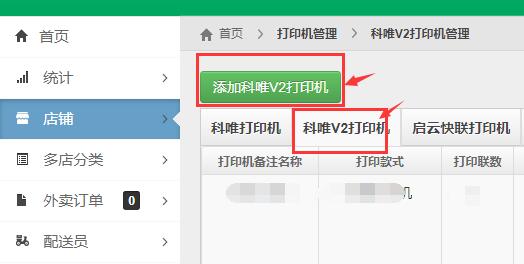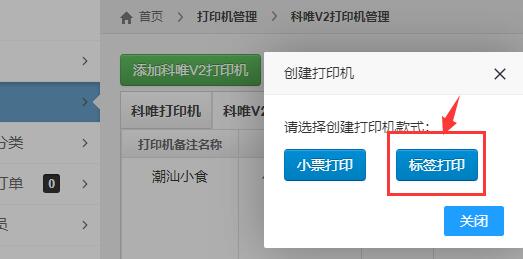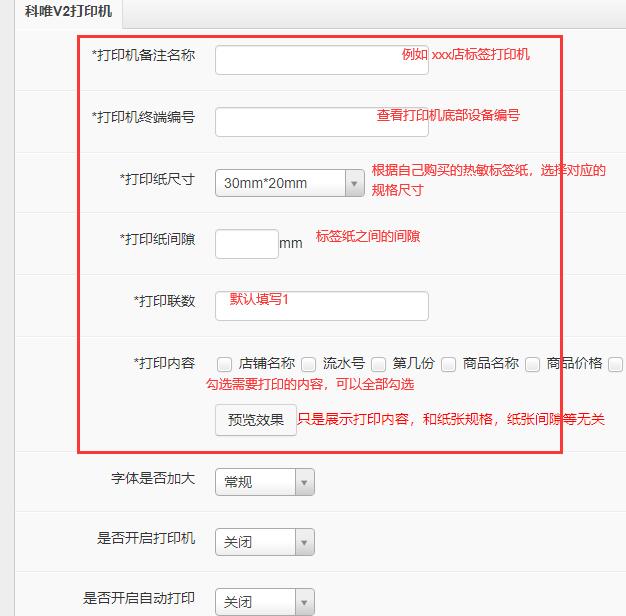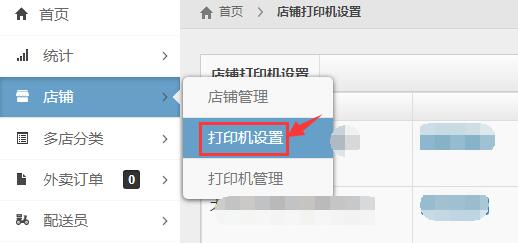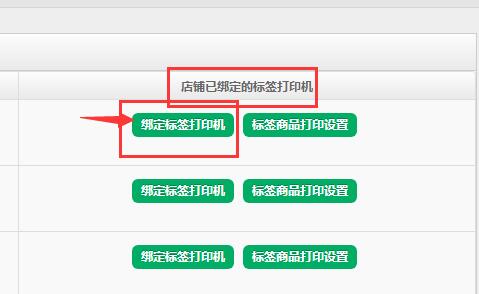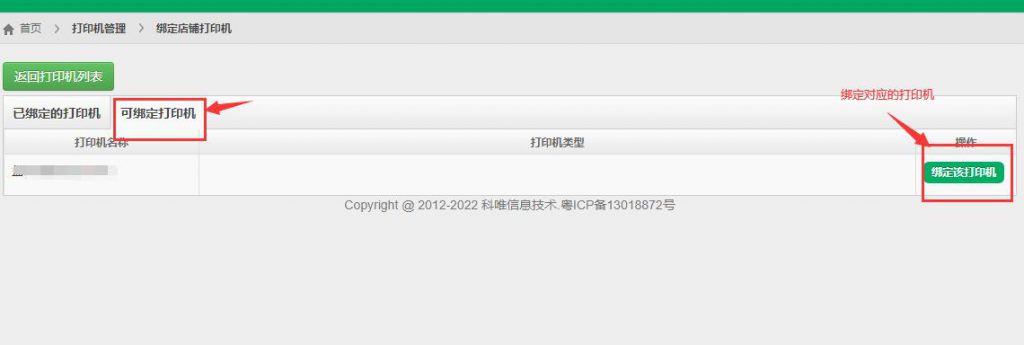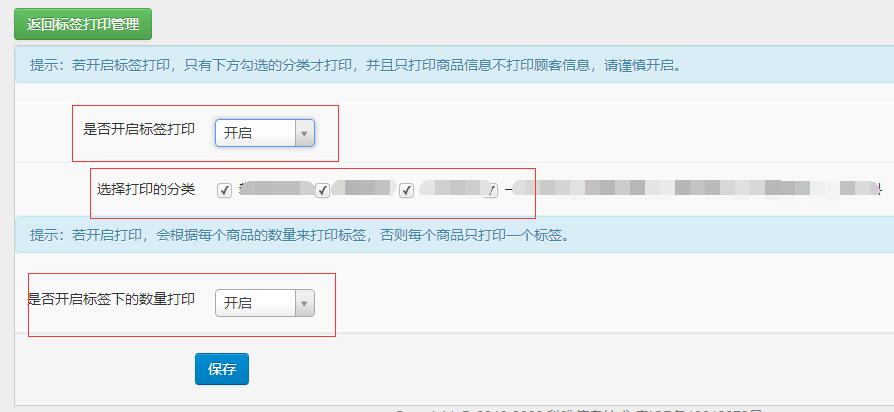第一步:连接电源
1) 将适配器电缆连接到打印机电源接口上;

第二步:装纸
1) 按照图标方向打开打印机上盖;
2) 按照图标方向安装纸卷,注意纸的方向;
3) 按照图示方向拉出一段纸到机身外部,如果是新纸卷必须拉出超过票据纸黏胶一圈以上的纸,避免热敏纸卷上的黏胶影响热敏片的效果;

4) 盖好上盖,按住打印机盖中部,稍用力压紧,避免纸卷错位,撕掉多余的纸卷。
第三步:打印机联网【连接WiFi】
注意:微信配网过程中,请不要使用隐藏的WiFi,否侧配置不上。
A. 手机扫描二维码配置WiFi方法
进入Wi-Fi配网模式
1)开启电源开关,在打印机待机状态下,按住打印机背部的黑色小按键不松手,直至听到「滴」一声后松开按键;「新机器默认进入,开机打印机会直接打印配网二维码」

2)等待10秒钟左右,打印机会打印出“****微信扫码配网****”

Wi-Fi连接配置
1)用手机连接上本地的Wi-Fi网络;
2)使用微信「扫一扫」打印出来的小票上的二维码;

3)扫描后进入打印云小程序配置页面,点击「配网设备上网」;
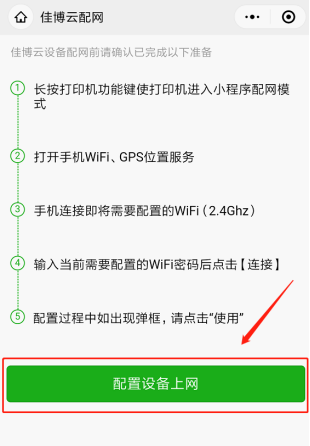
4)在配置页面输入手机连接中的Wi-Fi密码后点击「连接」按钮,等待Wi-Fi配置结果;
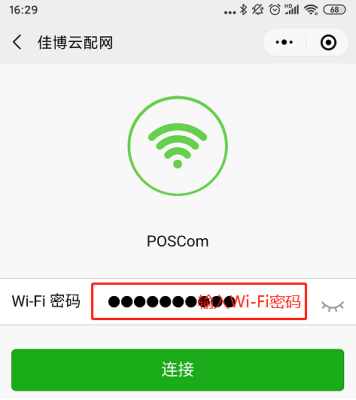
5)微信连接Wi-Fi过程中安卓手机出现弹窗「当前WLAN不可上网,是否继续使用此WLAN」时,点击「使用」,否则连网失败。
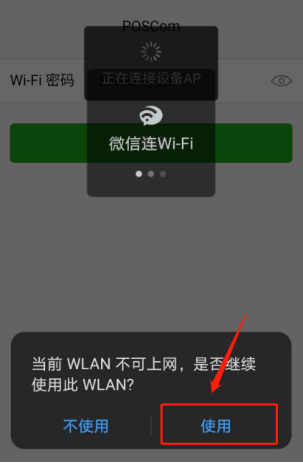
6)微信连接Wi-Fi过程中苹果手机出现弹窗「“WeChat”想加入无线局域网“XXX WiFi名称”吗?」时,点击「加入」,否则连网失败。
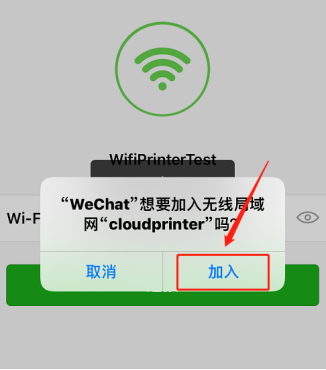
7)等待手机配置完成后点击「确认」;
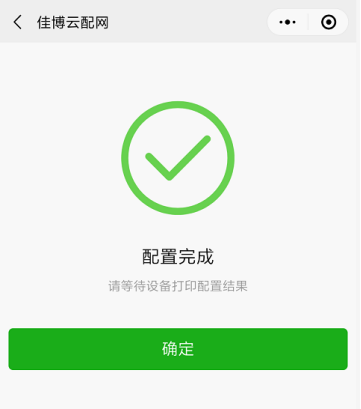
8) 打印机打印出「WiFi配置完成」的提示小票,打印机将自动重启,自动连接WiFi,打印「WiFi网络连接成功」,即配网完成。
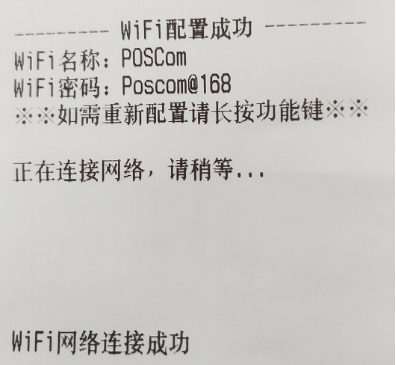
第四步:绑定店铺
1)打开云快卖后台,店铺-打印机管理
2)选择科唯V2打印机栏目-添加科唯v2打印机
3)添加标签打印
4)、打印机设置,选择需要绑定标签打印机的店铺
5)、点击绑定标签打印机
6)、可绑定打印机栏目选择绑定该打印机
7)、标签商品打印设置,如下图所示:
8)、设置需要打印标签的商品分类,如下图所示:
以上教程设置好就可以测试打印效果。
- 本文固定链接: http://b.yunkuaimai.com/2730.html
- 免责声明: admin 于 云快卖新手学院 发表